Ta et skjermbilde på iPaden
Når du trenger å fange det som vises på iPad-skjermen, kan du ta en bilde av det slik at du kan se det senere, dele det med andre eller legge det ved dokumenter. Du kan ta et skjermbilde av hele skjermen eller en avgrenset del av skjermen.
ta et skjermbilde
Hold inne og slipp deretter raskt toppknappen og en av volum opp-knappene samtidig.
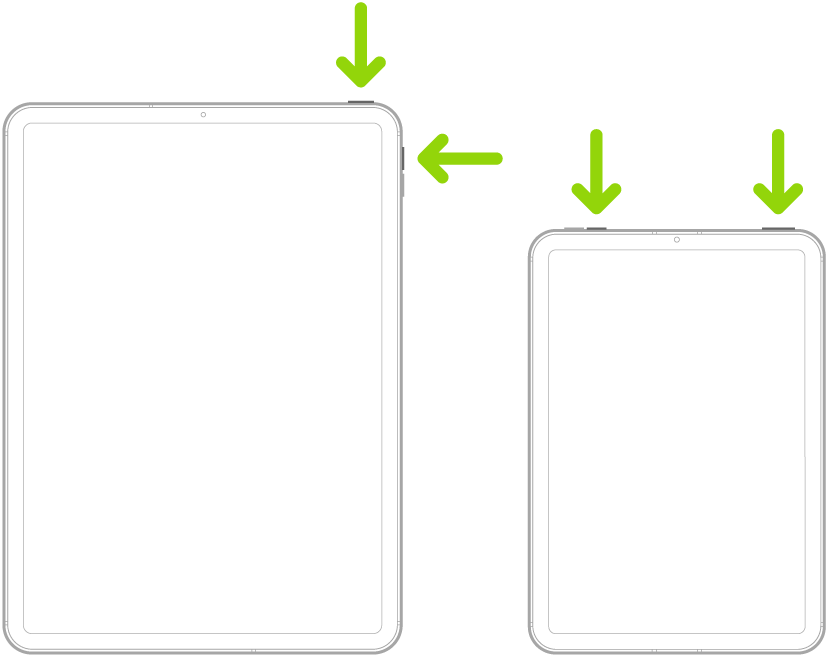
Ta et skjermbilde med en iPad som har Hjem-knapp
Hold inne og slipp deretter raskt toppknappen og Hjem-knappen samtidig.
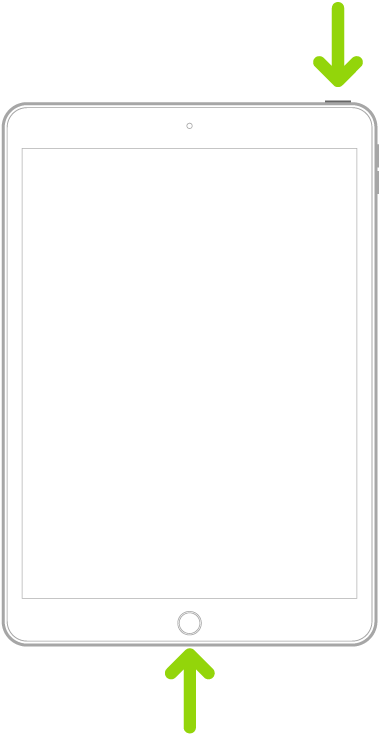
Trykk på miniatyrbildet av skjermbildet nederst til venstre på skjermen.
Rediger, send, arkiver eller avbryt skjermbildet
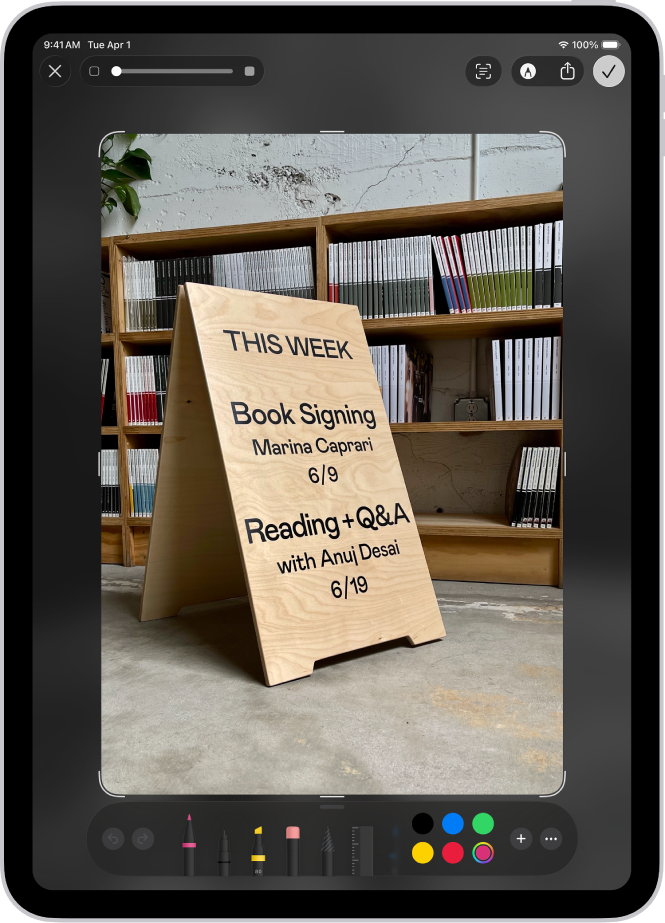
Når du har tatt et skjermbilde, kan du gjøre følgende:
Beskjær: Flytt håndtakene for å arkivere kun den delen du vil ha.
Merk: Trykk på
 , og bruk deretter merking-verktøyene.
, og bruk deretter merking-verktøyene.Del: Trykk på
 , og velg deretter et delingsvalg.
, og velg deretter et delingsvalg.Arkiver: Trykk på
 , og velg deretter et alternativ.
, og velg deretter et alternativ.Skjermbilder arkiveres som standard i bildebiblioteket ditt i Bilder-appen. Hvis du vil se alle skjermbildene dine, åpner du Bilder, trykker på Samlinger, ruller ned til Medietyper og trykker deretter på Skjermbilder.
Avbryt eller slett: Trykk på
 .
.
Ta et fullskjermbilde
Det er mulig å ta et skjermbilde av innhold som er større enn lengden på iPad-skjermen, for eksempel en hel nettside i Safari.
Du kan gjøre følgende:
På en iPad med Face ID: Hold inne og slipp deretter raskt toppknappen og en av volum opp-knappene samtidig.
På en iPad med en Hjem-knapp: Hold inne og slipp deretter raskt toppknappen og Hjem-knappen samtidig.
Trykk på miniatyrbildet av skjermbildet nederst til venstre på skjermen.
Trykk på Hele siden, trykk på Ferdig, og gjør deretter ett av følgende:
Rull ned: Flytt fingeren din på forhåndsvisningsbildet til høyre for å se mer av skjermbildet.
Beskjær: Trykk på
 , og flytt håndtakene for å arkivere kun den delen du vil ha.
, og flytt håndtakene for å arkivere kun den delen du vil ha.Arkiver som et bilde: Trykk på
 , og trykk deretter på Arkiver til Bilder.
, og trykk deretter på Arkiver til Bilder.Arkiver en PDF: Trykk på
 , trykk på Arkiver PDF til Filer, og velg deretter en plassering.
, trykk på Arkiver PDF til Filer, og velg deretter en plassering.Avbryt eller slett: Trykk på
 .
.
Andre måter å ta skjermbilder på:
Her er noen alternative metoder for å ta skjermbilder:
Apple Pencil: Sveip opp diagonalt fra ett av hjørnene nederst på skjermen.
AssistiveTouch: Bruk AssistiveTouch hvis du foretrekker å trykke på berøringsskjermen i stedet for å bruke maskinvareknappene.
Talekommando: Aktiver Siri.
Endre standardinnstillingene for skjermbilder
Du kan tilpasse skjermbildeinnstillingene slik at skjermbilder vises i fullskjerm eller som midlertidige miniatyrbilder nede til venstre. Du kan også arkivere skjermbilder i SDR- eller HDR-format. Se Endre innstillinger for skjermopptak.